Yuav Paub
- Xaiv Delete ntawm kev thov kom thaiv ib qho xwb.
- Website: Settings & privacy > Settings > Privacy > Leej twg tuaj yeem xa rau koj tus phooj ywg thov? > Cov phooj ywg.
- App: Settings & privacy > Settings > Profile settings > Nkauj kho siab> Leej twg xa tau koj tus phooj ywg thov? > Txoj kev phooj ywg.
Kab lus no piav qhia yuav ua li cas thaiv cov phooj ywg thov hauv Facebook. Nws npog yuav ua li cas tshem tawm ib qho kev thov tshwj xeeb uas koj xav tsis lees paub, thiab yuav ua li cas txwv tsis pub leej twg tuaj yeem xa koj cov phooj ywg thov txhua. Cov lus qhia no siv rau lub vev xaib desktop thiab mobile app.
yuav txwv FB phooj ywg thov
Koj tsis tuaj yeem thaiv cov phooj ywg thov kom tiav, tab sis koj tuaj yeem nruj koj qhov chaw ntiag tug kom paub meej tias leej twg tuaj yeem xa tuaj rau koj.
Yuav ua li cas, hloov koj qhov chaw ntiag tug rau phooj ywg thov ua phooj ywg ntawm phooj ywg. Txoj kev ntawd, tus neeg ntawd yuav tsum tau ua phooj ywg nrog ib tus ntawm koj cov phooj ywg uas twb muaj lawm los thov koj kev phooj ywg. Qhov no pab tiv thaiv cov neeg tsis paub pom koj qhov profile Facebook.
-
Siv cov zaub mov ntawm sab xis saum toj ntawm nplooj ntawv xaiv Settings & privacy > Settings.

Image - Xaiv Privacy los ntawm kab laug sab ntawm lub vev xaib desktop, lossis Profile settings > Privacylos ntawm mobile app.
-
Nyob hauv Yuav ua li cas cov neeg nrhiav thiab tiv tauj koj ntu, xaiv Leej twg tuaj yeem xa cov phooj ywg rau koj?.
-
Hloov Txhua tus rau Cov phooj ywg.

Image
Yuav ua li cas thaiv ib tug phooj ywg thov
Kev tso tseg qhov kev thov yog lwm txoj hauv kev los teb rau cov phooj ywg tsis xav tau. Yog tias koj xav tsis ua raws li cov kauj ruam saum toj no, koj tuaj yeem ua kom koj qhov profile qhib txaus kom cov neeg txawv teb chaws tuaj yeem thov koj kev phooj ywg, tab sis koj tseem muaj kev tswj hwm tus neeg koj txais.
Koj tuaj yeem thaiv tus phooj ywg thov ob txoj hauv kev, nyob ntawm seb tus neeg siv pheej pheej sim ua koj tus phooj ywg:
Txhob muab tus phooj ywg thov
Txoj hauv kev zoo los teb cov lus thov ua phooj ywg hauv Facebook los ntawm ib tus neeg koj tsis xav koom nrog, tsuas yog tsis lees txais qhov kev thov. Koj muaj ob txoj kev xaiv thaum ib tug neeg xa koj daim ntawv thov: xaiv Delete los thaiv nws, lossis Confirm tso cai.
Xaiv lub ceeb toom khawm ntawm sab xis saum toj ntawm lub vev xaib lossis app kom pom cov phooj ywg tsis ntev los no.
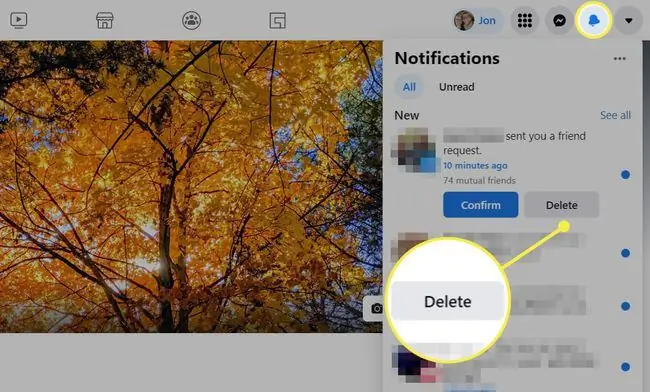
Yog xav pom tag nrho cov phooj ywg tseem tab tom thov, mus saib nplooj ntawv thov phooj ywg hauv Facebook. Yog tias koj siv lub app, coj mus rhaub Nrhiav phooj ywg ntawm koj nplooj ntawv profile, ua raws Requests.
Block tus neeg siv
Thaiv tus neeg hauv Facebook yog tias koj tau tsis kam lees lawv qhov kev thov, tab sis lawv yuav tsis tso tseg lwm qhov kev thov. Qhov no yuav txwv tsis pub lawv xa xov rau koj thiab, yog li yog tias koj tsis xav ua dab tsi nrog tus neeg, thiab tsis kam lees lawv cov phooj ywg thov yuav tsis ua rau lawv rov qab, thaiv yog qhov koj xaiv kawg.
Yuav Ua Li Cas Tso Ib Tug Phooj Ywg Thov
Cov kauj ruam saum toj no muab txoj hauv kev txwv tsis pub tus phooj ywg tuaj rau koj los ntawm lwm tus neeg, tab sis koj tuaj yeem ua qhov cuam tshuam thiab txwv koj tus phooj ywg thov koj tau xa mus rau lwm tus.
Ib qho yooj yim ua qhov no yog saib koj cov phooj ywg xa tuaj hauv Facebook. Los ntawm qhov ntawd koj tuaj yeem xaiv Cancel thovkom nres tam sim.
FAQ
Kuv yuav thaiv ib tug neeg hauv Facebook li cas?
Txhawm rau thaiv tus neeg siv Facebook, ua ntej mus rau lawv qhov profile. Nyem los yog coj mus rhaub rau Ntau (peb teev) ntawv qhia zaub mov hauv qab lawv cov duab header, thiab tom qab ntawd xaiv Block. Thaum koj thaiv ib tug neeg, lawv tsis tuaj yeem pom koj qhov profile, tawm lus, lossis nrhiav koj hauv kev tshawb nrhiav.
Kuv yuav thaiv nplooj ntawv hauv Facebook li cas?
Koj tuaj yeem thaiv nplooj ib yam li koj thaiv tus kheej profile. Mus rau nplooj ntawv thiab mus Ntau > Block. Thaum koj thaiv nplooj ntawv, koj yuav tsis pom nws hauv koj cov lus pom zoo, thiab koj yuav tsis pom cov neeg uas koj ua raws li qhia los ntawm nws.






